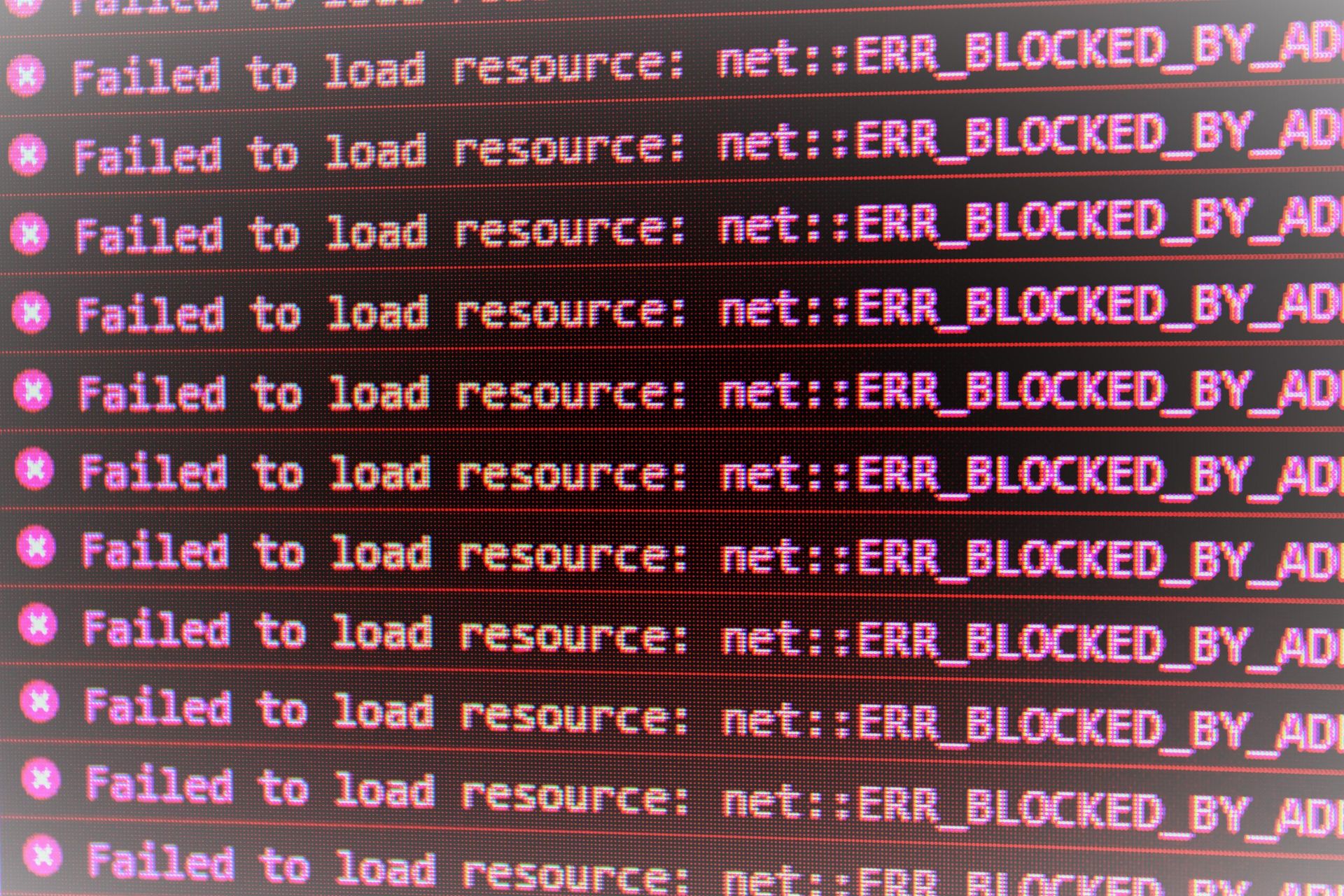Vediamo come configurare l’HA sugli SBC Audiocodes.
Per prima cosa è necessario una licenza a bordo di entrambi gli SBC con la feature HA. Caricata la licenza, la funzionalità di HA è disabilitata per default e va abilitata.
A questo punto va capito in che modo voler implementare la soluzione di HA SBC Audiocodes nel proprio scenario di rete. La Maintenance Interface, che è usata dall’SBC per dialogare tra il nodo Active e il Redundant, può usare dedicati “Ethernet Device” e “Ethernet Group” o condividere uno stesso “Ethernet Device” e “Ethernet Group” con altre Ip network interface [OAMP, Control , Media].
Noi seguiremo la configurazione raccomandata da Audiocodes, ossia di separare le interfacce di Maintenance dalle altre interfacce utilizzando “Ethernet device” ed “Ethernet Group” dedicati.
Si raccomanda di configurare l’interfaccia di Maintenance utilizzando 2 porte per ogni SBC, questo è possibile configurando l’Ethernet Group associato all’interfaccia di Maintenance con due porte [come da figura]:
Il “Mode” dell’Ethernet Group si configura in base a come si intende connettere i due SBC in HA.
Audiocodes raccomanda di avere connettività fisica tra i due devices e quindi di impostare il “Mode” in ”2RX_1TX”:
Se invece i due SBC sono connessi attraverso 2 o più switches “isolati” [i pacchetti da uno Switch non attraversano il secondo Switch] impostare il “Mode” in “2RX_2TX”:
Ancora, se abbiamo connettività geografica tra i due device, impostare “Mode” in “2RX_1TX”:
Una volta configurata identicamente l’interfaccia di Maintenance su entrambi gli SBC, vediamo come procedere partendo dal primo device.
Configurazione del primo SBC:
Innanzitutto, durante la configurazione del primo Device, il secondo dovrà essere spento e scollegato dalla rete dati.
Si configura l’interfaccia di OAMP [interfaccia di Management]. Il consiglio è configurare esclusivamente interfaccia di OAMP, Ethernet Devices ed Ethernet Groups. La configurazione Network deve essere identica tra i due SBC, minore oggetti si configurano a bordo e minore è la possibilità di avere configurazioni disallineate. Una volta finito il processo di HA, collegandosi all’indirizzo di OAMP si potrà continuare con le restanti configurazioni, che verranno replicate automaticamente tra SBC “Active” e “Redundant”.
Configurare interfaccia di “Maintenance”, come visto precedentemente.
Configurare HA, in questo modo:
Aprire la pagina di HA Settings [Setup ->Ip Network (Tab) -> Core Entities (Folder) -> Ha Settings
HA Remote Address: censire IP Maintenance del secondo SBC
Preempt Mode: Enable
Preempt Priority e Redundant Ha Priority: immettere un valore più alto nella “Preempt Priority” e più basso nella “Redundant Ha Priority”. Non è importante quale valore, è sufficiente che il valore più alto sia settato nel device che si vuole censire come “Active”
Censire “HA device Name” e “Redundant HA Device Name”, sono valori descrittivi.
A questo punto salvare la configurazione senza effettuare il “Reset” e spegnere l’apparato.
Si configura ora il secondo SBC:
Una volta configurato il primo SBC si può procedere con il secondo.
Si procedere a configurare stesso IP sull’interfaccia OAMP [Management].
Per l’interfaccia di “Maintenance”, l’Ip deve essere differente da quello utilizzato sul primo SBC ma deve essere nella stessa subnet.
Le configurazioni “Ethernet Group” ed “Ethernet Devices” devono essere identiche a quelle configurate sul primo device.
Ora configurare “HA Remote Address” come segue:
Ha Remote Address: censire Ip Maintenance del primo device
Preempt Mode: Enable
Preempt Priority e Redundant Ha Priority: immettere il valore più basso indicato nel primo SBC nella “Preempt Priority” e quello più alto nella “Redundant Ha Priority.
Salvare la configurazione senza effettuare il Reset e spegnere l’apparato.
Una volta configurati entrambi gli SBC, possiamo procedere per inizializzare l’HA su entrambi gli SBC.
Procedere a cablare il primo SBC sull’interfaccia di OAMP, cablare inoltre anche le porte relativa alll’interfaccia di Maintenance.
Accendere entrambi gli SBC, a questo punto il “Redundant” si sincronizzerà con l’SBC “Active”.
Collegandosi via web all’indirizzo OAMP si vedrà su Monitor Ha Status “Synchronizing” .
Una volta terminato il processo di sync, lo stato HA sarà “Operational”.
Si può procedere quindi a cablare anche il secondo apparato.
Ora si può procedere a completare la configurazione, i due SBC si sincronizzeranno tramite l’interfaccia di Maintenance.
Leggi l’articolo precedente:
Non fermarti qui, continua a leggere
Trasformiamo la comunicazione aziendale con Teams Phone
Teams Phone è un sistema di telefonia basato su cloud, integrato nativamente in Microsoft Teams.
Analisi e Reporting in Teams Phone
l’analisi e il reporting diventano essenziali per garantire la gestione efficace delle comunicazioni
Esplorando il licensing di Microsoft Teams Rooms
Microsoft ha introdotto due tipi di licenze per Teams Rooms: Teams Rooms Basic e Teams Rooms Pro
Entra nell’universo digitale
Con Yooda porterai la tua azienda verso un nuovo mindset che cambierà in meglio l’esperienza di tutti e genererà nuovo valore per te.